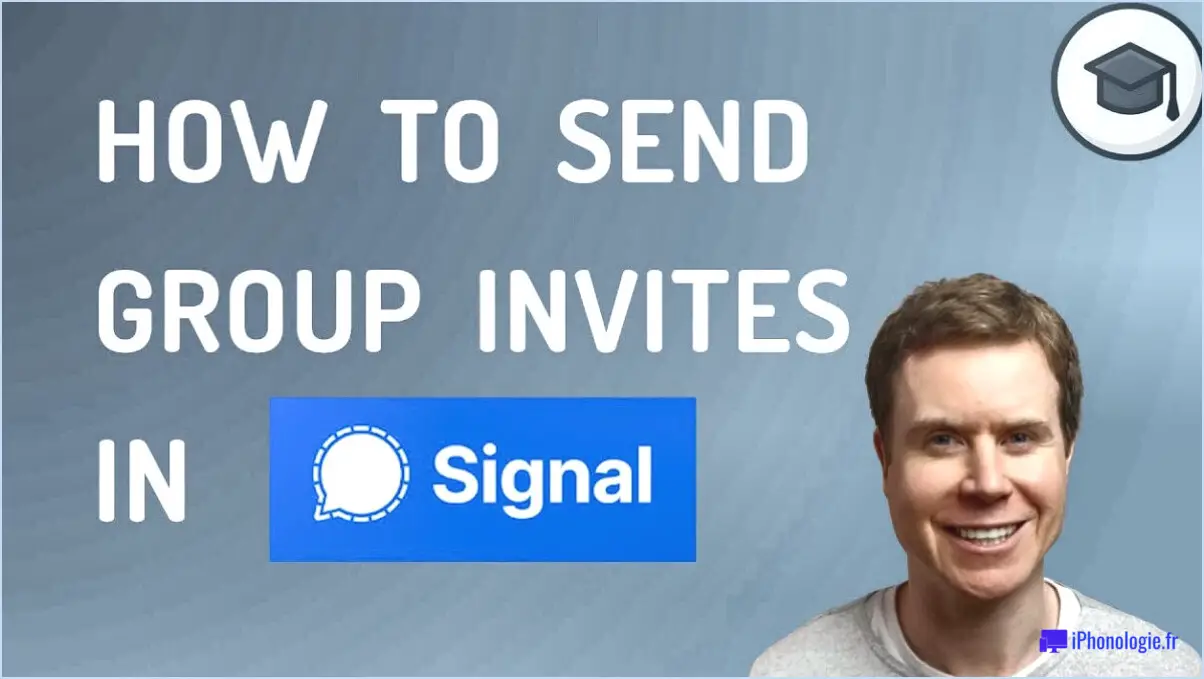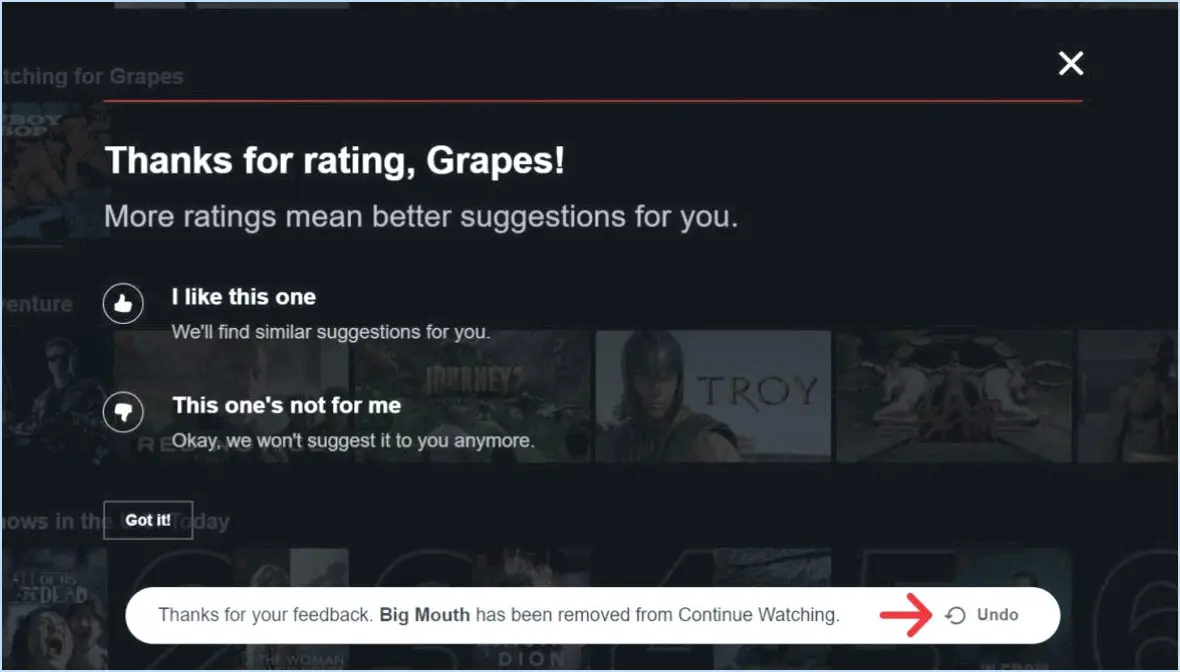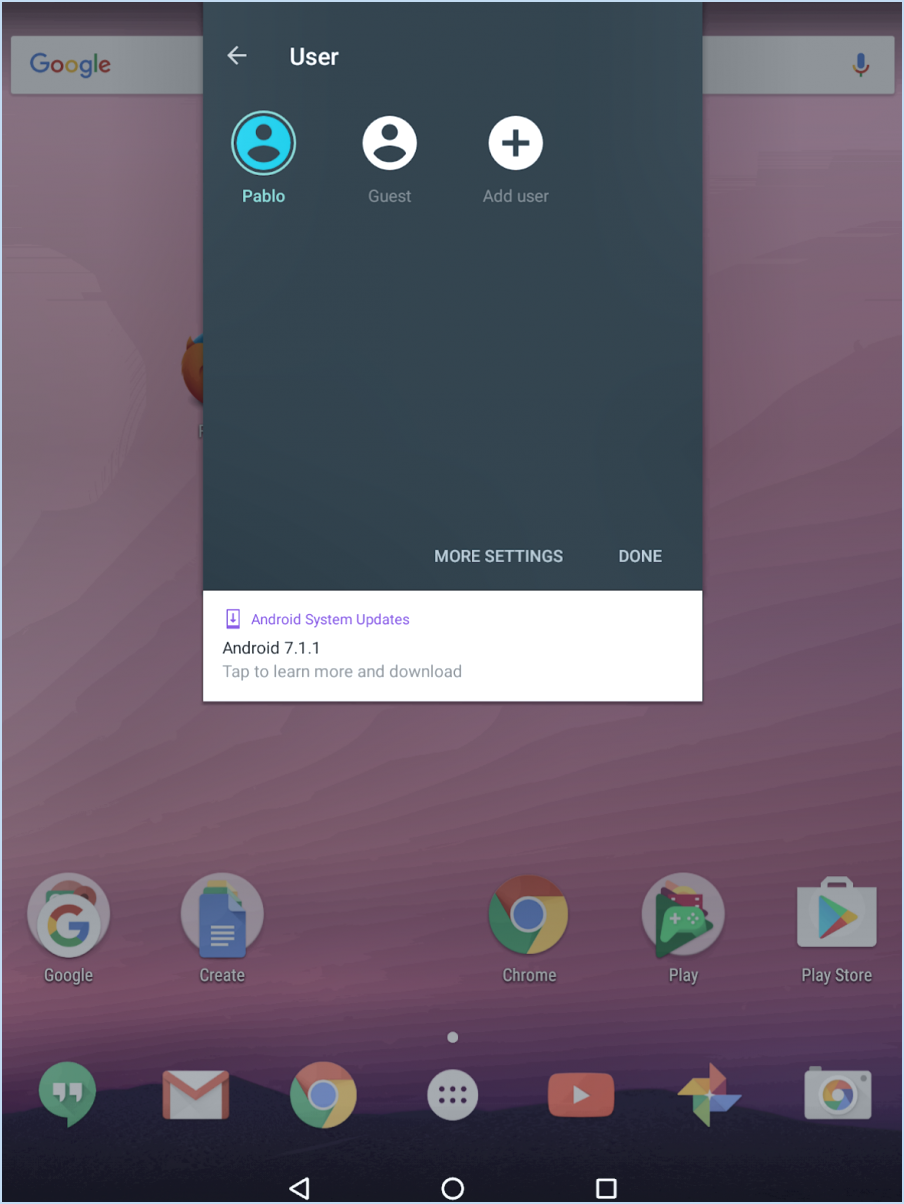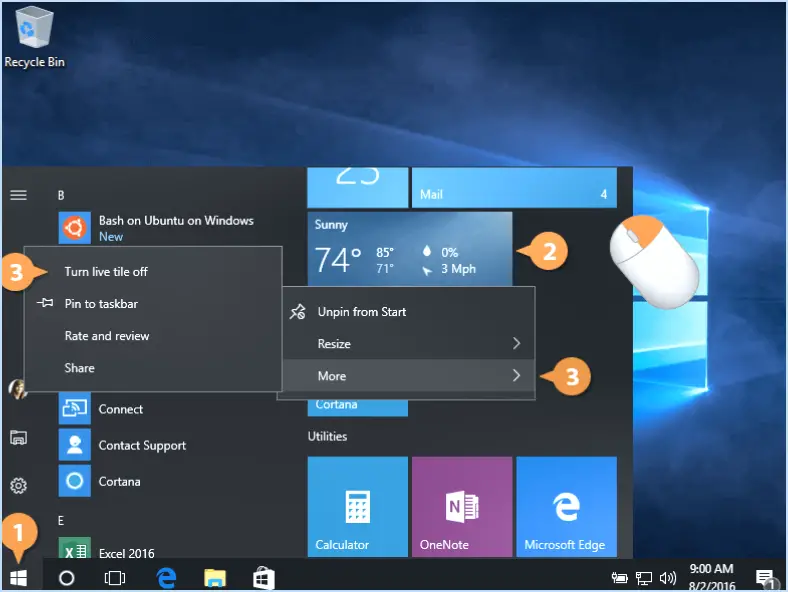Ouvrir et visualiser des images heic sous windows 7 et windows 8 8.1?
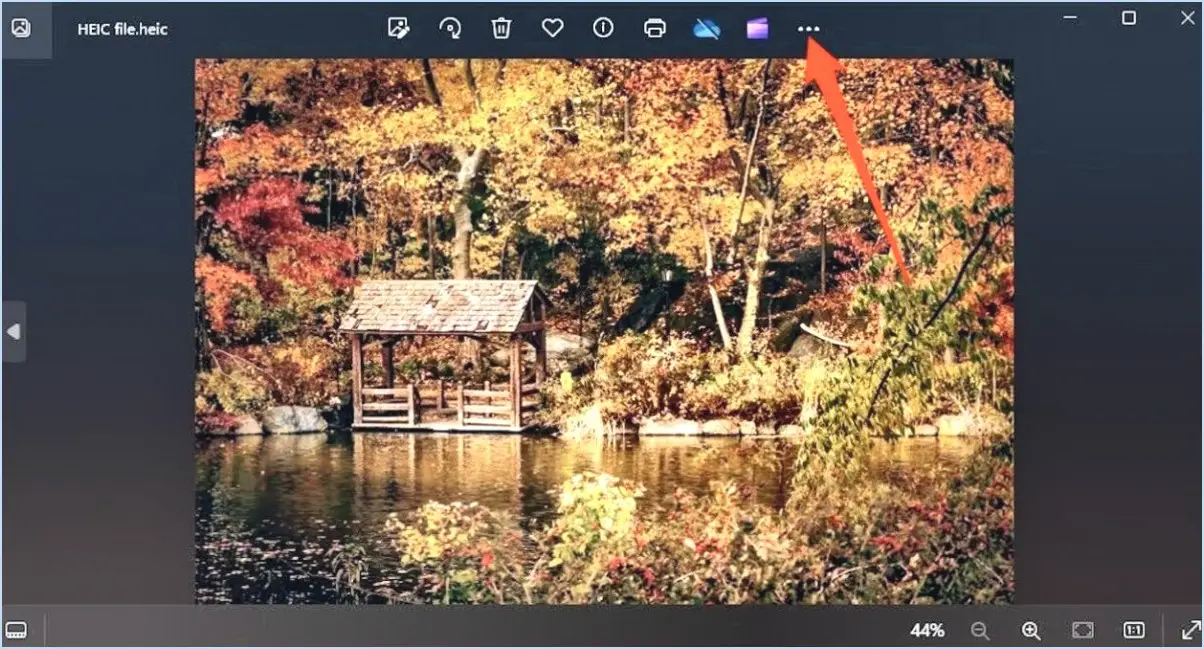
Oui, vous pouvez ouvrir et visualiser des images HEIC sous Windows 7 et Windows 8.1. Pour ce faire, suivez les étapes suivantes :
- Mettez à jour votre système : Assurez-vous que votre système d'exploitation Windows 7 ou 8.1 est à jour. Vous bénéficierez ainsi des dernières améliorations et mises à jour en matière de compatibilité.
- Installez le codec HEIF : Windows 7 et 8.1 ne prenant pas en charge les fichiers HEIC en mode natif, vous devez installer le codec HEIF pour assurer la compatibilité. Vous pouvez télécharger et installer le codec à partir de sources fiables telles que le Microsoft Store ou les sites Web officiels de Microsoft.
- Installez un visualiseur HEIC tiers : Si l'installation du codec ne fournit pas de visionneuse intégrée, vous pouvez opter pour des applications tierces conçues pour ouvrir les fichiers HEIC. Des applications telles que « CopyTrans HEIC for Windows », « Apowersoft Photo Viewer » et « iMazing HEIC Converter » sont des choix populaires. Téléchargez et installez l'application de votre choix et suivez ses instructions pour associer les fichiers HEIC à la visionneuse.
- Ajustez les programmes par défaut : Pour rationaliser le processus, vous pouvez définir la visionneuse HEIC de votre choix comme programme par défaut pour l'ouverture des fichiers HEIC. Cliquez avec le bouton droit de la souris sur un fichier HEIC, sélectionnez « Ouvrir avec », choisissez la visionneuse installée et cochez l'option « Toujours utiliser cette application pour ouvrir les fichiers .heic ».
- Visualisation des images HEIC : Après avoir effectué les étapes ci-dessus, il vous suffit de double-cliquer sur un fichier HEIC pour qu'il s'ouvre dans la visionneuse associée. Vous pourrez alors visualiser, zoomer et naviguer dans vos images HEIC en toute transparence.
N'oubliez pas que si ces étapes permettent de visualiser des fichiers HEIC sous Windows 7 et 8.1, elles n'offrent pas le même niveau d'intégration native que les versions plus récentes de Windows. Si vous travaillez fréquemment avec des fichiers HEIC, envisagez de passer à une version plus récente de Windows qui offre une prise en charge améliorée et une meilleure intégration.
Comment ouvrir des fichiers HEIC dans Windows Photo Viewer?
Pour ouvrir un fichier HEIC en Windows Photo Viewer, suivez les étapes suivantes :
- Ouvrez Explorateur de fichiers.
- Naviguez jusqu'au dossier contenant le fichier HEIC.
- Cliquez avec le bouton droit de la souris sur le fichier HEIC.
- Sélectionnez « Ouvrir avec la visionneuse de photos » dans le menu contextuel.
Ceci lancera la fenêtre Visionneuse de photos Windows et affichera l'image HEIC. Cette méthode simple vous permet d'accéder facilement à vos fichiers HEIC.
Windows 7 peut-il ouvrir des fichiers HEIC?
Oui, Windows 7 peut ouvrir les fichiers HEIC. Toutefois, il est important de noter que la qualité visuelle de ces fichiers peut ne pas correspondre à celle des images JPEG ou PNG. Les fichiers HEIC sont connus pour leur taux de compression élevé, ce qui permet de réduire l'espace de stockage sur votre disque dur. Malgré la compatibilité de Windows 7, l'expérience globale de visualisation des fichiers HEIC peut être compromise en termes de qualité d'image.
Comment ouvrir gratuitement des fichiers HEIC sous Windows?
L'ouverture gratuite des fichiers HEIC sous Windows nécessite la prise en compte de votre système d'exploitation et de votre matériel. Voici les étapes à suivre pour accéder aux fichiers HEIC sans l'aide d'outils tiers :
- Mettez Windows à jour : Assurez-vous que votre Windows est mis à jour avec la dernière version pour améliorer la compatibilité.
- Utilisez les applications intégrées : Windows Photos et Microsoft Paint peuvent ouvrir les fichiers HEIC. Cliquez avec le bouton droit de la souris sur le fichier, choisissez « Ouvrir avec » et sélectionnez l'application appropriée.
- Convertissez HEIC en JPEG : Convertissez les fichiers HEIC en fichiers JPEG à l'aide de convertisseurs en ligne tels que HEIC to JPEG Converter ou d'outils de bureau tels que iMazing HEIC Converter.
- Activer la prise en charge de HEIC : Certaines versions de Windows nécessitent un pack de codecs. Téléchargez et installez le « HEIF Image Extensions » à partir du Microsoft Store.
- Utilisez les services en nuage : Téléchargez des fichiers HEIC sur Google Drive ou Dropbox et visualisez-les à l'aide d'interfaces web.
- Logiciels alternatifs : Explorez les visionneuses d'images gratuites comme IrfanView ou FastStone Image Viewer, qui peuvent prendre en charge HEIC à l'aide de modules d'extension.
N'oubliez pas que la compatibilité peut varier et que certaines méthodes peuvent être plus efficaces que d'autres en fonction de la configuration de votre système.
Pourquoi mes photos sont-elles au format HEIC plutôt que JPG?
Vos photos sont au format HEIC plutôt que JPG en raison des avantages de ce format de fichier image à haute efficacité. HEIC, ou format de fichier image à haute efficacité, améliore les taux de compression par rapport à JPEG tout en maintenant la qualité de l'image. Contrairement à JPEG, qui utilise 8 bits par canal de couleur, HEIC optimise la compression pour un stockage plus efficace. L'adoption de HEIC permet de maintenir la qualité de l'image tout en conservant l'espace de stockage.
Quels sont les programmes qui peuvent ouvrir HEIC?
Les fichiers HEIC peuvent être ouverts à l'aide de plusieurs programmes, tels que Photos, Aperçu et Photoshop.
VLC ouvre-t-il les fichiers HEIC?
Oui, VLC prend en charge fichiers HEIC.
Comment convertir un fichier HEIC en fichier JPEG?
Pour convertir un fichier HEIC en JPEG, il faut tenir compte du format de fichier et du logiciel photo. Découvrez ces conseils pour une conversion efficace :
- Convertisseurs HEIC en ligne: Utilisez des outils en ligne gratuits spécialement conçus pour la conversion de HEIC en JPEG. Ces plateformes offrent des interfaces conviviales et des résultats rapides.
- Conversion par lots: Si vous avez affaire à plusieurs fichiers HEIC, utilisez un logiciel de retouche photo capable de traiter des lots. Cela permet de rationaliser le processus de conversion.
- Convertisseurs dédiés: Optez pour des applications de conversion HEIC vers JPEG dédiées. Ces outils offrent souvent des options avancées et garantissent un résultat de haute qualité.
Choisissez la méthode qui vous convient et profitez de la flexibilité du format JPEG.
Comment convertir un fichier HEIC en fichier PDF?
Conversion d'un HEIC en PDF implique quelques étapes adaptées à votre format de fichier et à votre logiciel. Voici quelques conseils :
- Outils gratuits : Utilisez des outils gratuits tels que PDFMate pour une conversion transparente.
- Services en ligne : Explorez les services de conversion PDF payants pour plus de commodité.
- Compatibilité : Assurez-vous que la méthode choisie prend en charge votre format de fichier HEIC.
N'oubliez pas que la flexibilité est la clé du choix de la méthode la mieux adaptée à vos besoins.